佳能打印机驱动安装方法图解 佳能打印机驱动怎么下载安装
更新时间:2022-03-24 14:55:28作者:huige
我们都知道如果要使用打印机的话,就得先安装打印机驱动才行,然而有小伙伴在购买佳能打印机之后,却不知道要怎么下载安装佳能打印机驱动,我们可以到佳能打印机官网进行下载,现在随着小编一起来看看佳能打印机驱动安装方法图解吧。
具体步骤如下:
1、首先打开浏览器,搜索佳能打印机官网。
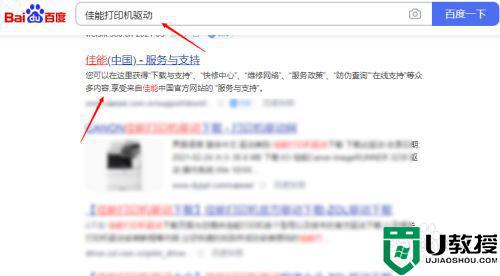
2、进入官网,搜索自己要安装的打印机型号,下载驱动到电脑上。
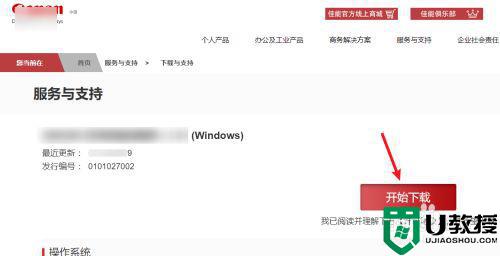
3、下载完毕,双击驱动开始安装,直接点击下一步。

4、接着等待驱动安装完成,如下图,这个过程不要动鼠标。

5、安装完毕,把打印机连接线连接好,再放上打印纸,检测完毕,就可以了。

上述就是佳能打印机驱动安装方法,是不是挺简单呢,有相同需要的用户们可以学习上面的方法来进行下载安装吧。
佳能打印机驱动安装方法图解 佳能打印机驱动怎么下载安装相关教程
- 打印机驱动安装后不能打印怎么办?打印机驱动安装后不能打印的解决方法
- 打印机驱动怎么安装 安装打印机驱动的图文教程
- oki打印机驱动安装方法 oki打印机怎么安装驱动
- Windows11打印机驱动怎么安装?Windows11打印机驱动安装方法分享
- win7打印机驱动怎样安装,win7安装打印机驱动的方法
- tsc打印机驱动如何下载安装 tsc打印机驱动安装方法
- 驱动精灵安装打印机驱动的方法丨驱动精灵安装打印机驱动的方法图解
- Win8怎么安装打印机驱动|Win8安装打印机驱动的步骤
- 联想打印机驱动怎么安装 联想打印机驱动安装教程
- Win11打印机驱动怎么安装 Win11安装打印机驱动教程
- 5.6.3737 官方版
- 5.6.3737 官方版
- Win7安装声卡驱动还是没有声音怎么办 Win7声卡驱动怎么卸载重装
- Win7如何取消非活动时以透明状态显示语言栏 Win7取消透明状态方法
- Windows11怎么下载安装PowerToys Windows11安装PowerToys方法教程
- 如何用腾讯电脑管家进行指定位置杀毒图解

